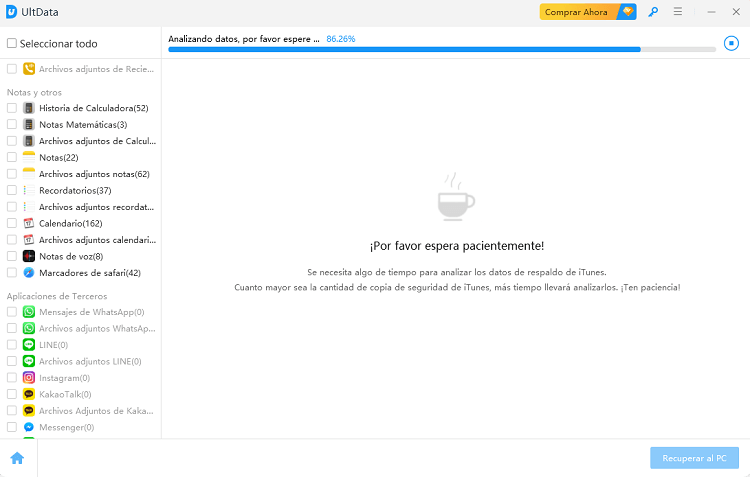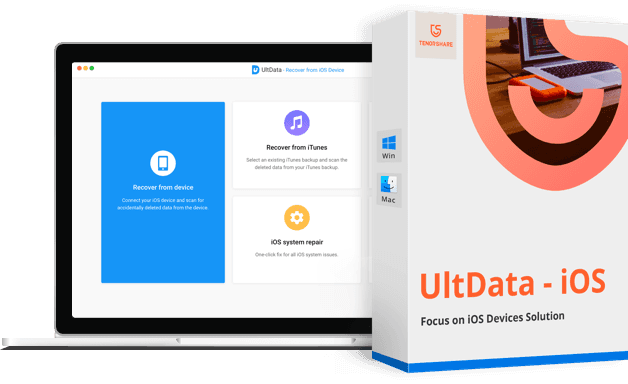Cómo recuperar datos de iPhone despues de restaurar
Restaurar tu iPhone a la configuración de fábrica puede ser un método efectivo para solucionar problemas de rendimiento, pero como has experimentado, este procedimiento puede resultar en la pérdida de datos. Lamentablemente, recuperar datos de iPhone restaurado a la fábrica sin un respaldo previo puede parecer un desafío. Sin embargo, hay esperanza. Este artículo te guiará a través de tres estrategias específicas para recuperar datos de iPhone tras restaurar a la fábrica, ofreciéndote posibles soluciones para recuperar esa información valiosa que creías perdida para siempre.
- ¿Cómo recuperar datos iphone restaurado sin copia de seguridad?
- ¿Cómo recuperar archivos borrados de iPhone restaurado desde backup de iTunes?
- ¿Cómo recuperar datos de iPhone formateado desde respaldo de iCloud?
¿Cómo recuperar datos iphone restaurado sin copia de seguridad?
Recuperar datos de iPhone tras restaurar a la fábrica suele ser un desafío, pero si la información que has perdido es crítica y no estaba en tu respaldo, definitivamente merece una segunda oportunidad. ¡Te recomendamos UltData para iOS, una herramienta capaz de recuperar datos de un iPhone restaurado, ya sea con o sin copia de seguridad previa!
- Visita el sitio web oficial de Tenorshare UltData para iOS y descarga la aplicación. Instala y ejecuta el software. Haz clic en el botón «Empezar» y conecta el dispositivo iOS al ordenador.
- Cuando hayas conectado el iPhone al ordenador y Tenorshare UltData para iPhone lo haya detectado, tendrás que hacer clic en el botón «Escanear». Esto iniciará la búsqueda de datos perdidos.
- Como quieres recuperar los datos perdidos, selecciona los archivos y haz clic en el icono «Recuperar» para restaurar los datos borrados en el ordenador.

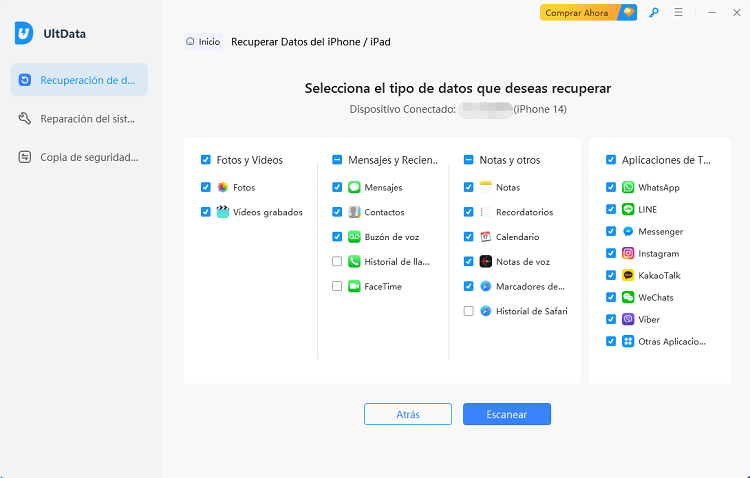
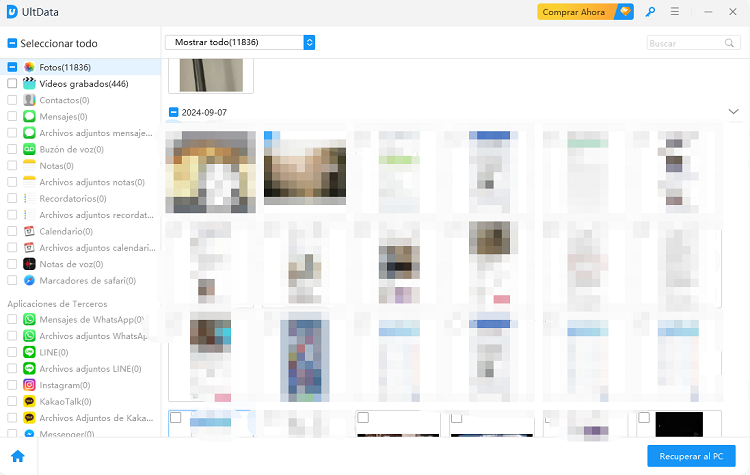
Cómo recuperar archivos después de una restauración de fábrica iPhone desde copia de seguridad de iTunes
En este apartado aprenderás cómo restaurar datos desde un backup de iTunes después de restablecer a estado de fábrica tu iPhone.
Para hacer esto puedes utilizar directamente la aplicación iTunes que es la forma más clásica, pero también más limitada u optar por un software especializado con el que podrás gestionar los datos forma individual.
Opción 1: Recuperación selectiva de datos del iPhone después de la restauración con UltData
Con este método podrás recuperar los datos que selecciones de un respaldo de iTunes y así no tendrás que restaurar la copia completa como ocurre si lo haces directamente con el software oficial de Apple.
Para poder utilizar esta opción, lo primero que necesitarás es descargar e instalar UltData recuperación de datos iPhone en tu ordenador y después seguir los pasos indicados a continuación.
Conecta el dispositivo al ordenador con el cable USB y ejecuta el programa. Selecciona la opción Recuperar Datos de iTunes.

Selecciona la copia de seguridad con la que quieras trabajar y después pincha sobre el botón Iniciar análisis.

Cuando el análisis termine, verás un listado con todos los archivos que guarda la copia de seguridad y una serie de filtros que te permitirá localizar los que necesitas más rápido. Pincha sobre el botón Recuperar de la esquina inferior derecha de la pantalla y, por último, selecciona si quieres recuperarlos al ordenador para luego pasarlos manualmente al dispositivo o si directamente quieres que Tenorshare los restaure en el iPhone.

Como puedes ver se trata de un método muy sencillo y con el que podrás recuperar cualquier archivo de una copia de seguridad de iTunes de una forma muy visual y, lo más importante, de forma selectiva y no masiva como ocurre con iTunes.
Opción 2: Cómo recuperar datos de un iphone reseteado desde el respaldo de iTunes directamente
La segunda opción para restaurar un backup es recurrir directamente a iTunes. Este es el método más antiguo y el único que existía cuando los primeros iPhone llegaron al mercado.
Uno de los principales problemas de este método es que al restaurar la copia de seguridad el dispositivo quedará tal y como estaba antes de la restauración. Además, tampoco es posible hacer la restauración de forma selectiva.
Si pese a esta serie de limitaciones, quieres recurrir a este método debes hacer lo siguiente:
- Conecta el iPhone al ordenador en donde está el backup de iTunes y abre iTunes en PC (o Finder en Mac).
- Pincha sobre el icono del iPhone en la barra lateral de la izquierda, dentro del apartado Ubicaciones.
- Selecciona la opción Restaurar copia de seguridad y sigue los pasos en pantalla para completar el proceso.
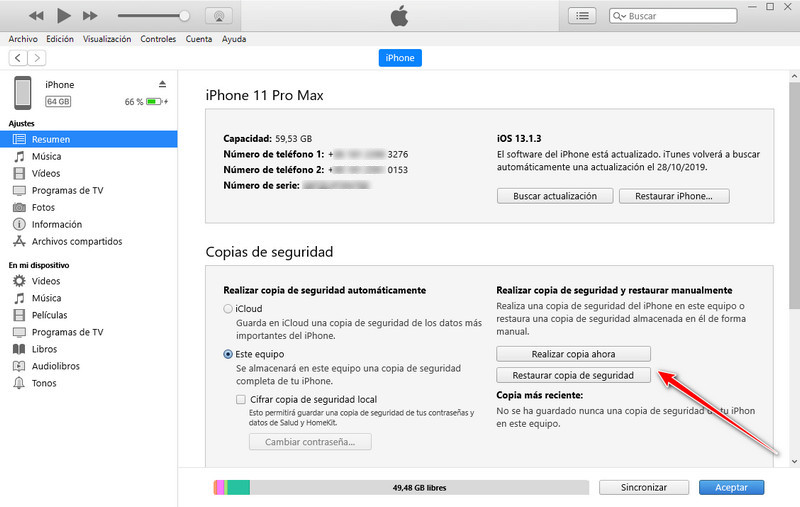
Una vez que el proceso de restauración haya comenzado, no debes cerrar la ventana de Finder y tampoco desconectar el dispositivo del ordenador. Solo debes esperar a que el proceso se complete y el ordenador te indique que el proceso de restauración ha llegado al final.
Como recuperar archivos después de formatear iPhone desde repaldo de iCloud
Si has optado por la nube de Apple para hacer las copias de seguridad de tu iPhone y lo has tenido que restaurar a estado de fábrica, durante la activación del dispositivo después de la restauración podrás recuperar los datos directamente de iCloud.
El proceso es muy sencillo, aunque antes de iniciarlo te recomendamos que conectes el iPhone a una toma eléctrica y además te conectes a una red WiFi con una buena velocidad de descarga. De esta forma evitarás cualquier tipo de corte durante el proceso de restauración, algo que obligaría a iniciar el proceso de nuevo.
Para hacer la restauración de datos desde iCloud debes seguir estos pasos:
- Inicia el proceso de activación del dispositivo y sigue las instrucciones en pantalla hasta el apartado Apps & Data.
- Selecciona la opción Restaurar con copia de iCloud.
- Accede con tu usuario y contraseña a la cuenta de iCloud.
- Selecciona la copia de seguridad que quieres restaurar.
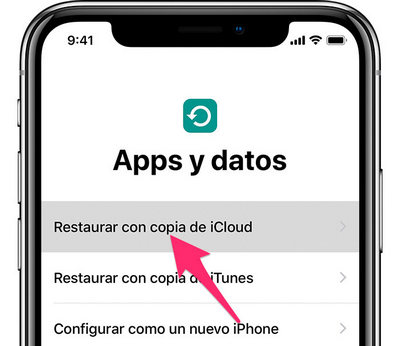
Una vez dados estos pasos únicamente tendrás que esperar a que el proceso se complete. El tiempo de esperará variará en función de la cantidad de datos que tengas almacenados en la nube de Apple y también la velocidad de la conexión a Internet. Ten paciencia y hasta que termine no toques el dispositivo.
Una vez que se haya completado la restauración lo único que tendrás que hacer es seguir las instrucciones en pantalla para completar la activación y volver a disfrutar de tu iPhone y de los datos que contiene.
Conclusión
Como has podido ver, existen varios métodos para restaurar los datos de un iPhone después de restaurarlo a estado de fábrica. Ahora solo debes elegir el método que mejor encaje con tus necesidades y seguir los pasos indicados.
- Recuperar datos de dispositivos iOS, respaldo de iTunes & iCloud
- Salvar 35+ tipos de archivos (mensajes, fotos, contactos, WhatsApp, etc.)
- Tasa más alta de éxito en recuperación en este sector

Tenorshare UltData
El mejor software de recuperación de datos para iPhone
La tasa más alta de recuperación de datos